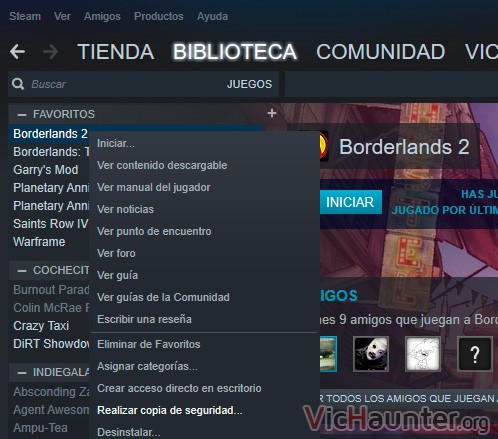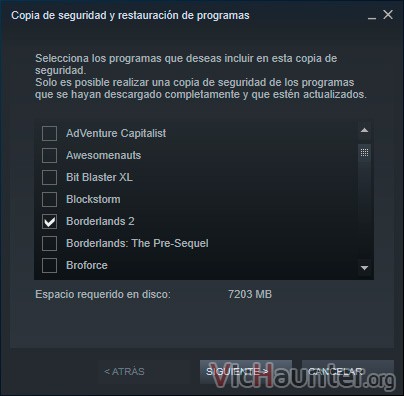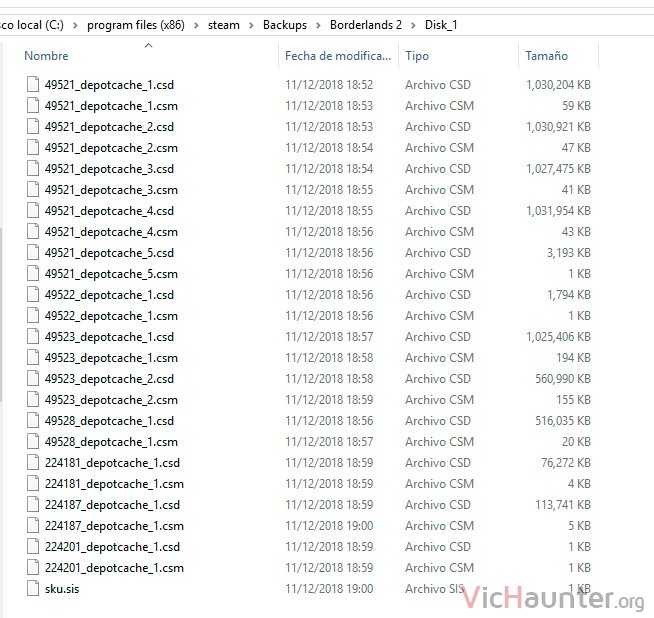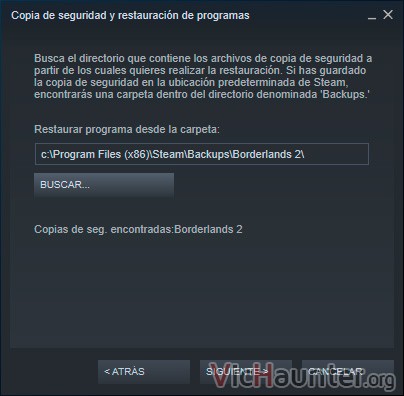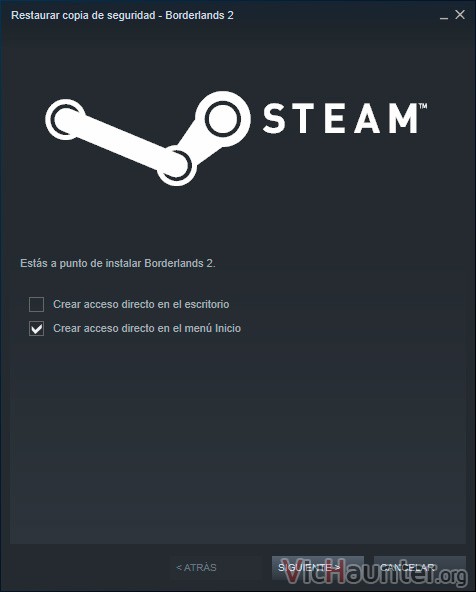Steam se ha convertido en una de las principales plataformas de venta, distribución y juego por medio digital a nivel mundial. Todo se hace desde su programa, pero en algunos casos igual te viene bien saber cómo hacer una copia de un juego de Steam para poder restaurarlo sin volver a descargarlo entero.
Básicamente, como todo se hace en la plataforma, y si formateas, desinstalas algún título o te toca cambiar de disco duro, basta darle a instalar para que el juego vuelva a funcionar, hacer una copia no suele ser necesario. Es más, te los puedes descargar o instalar tantas veces como quieras.
Cómo guardar una copia offline de juegos de Steam
Ahora bien, qué pasa si tu conexión es una castaña, tardas la vida en descargar algo porque siempre hay alguien de tu familia con el torrent, o simplemente no tienes conexión a internet siempre y lo quieres poner en un equipo que no está conectado.
Precisamente es una de las opciones que Steam te da desde hace mucho tiempo, y aun siendo necesario tener que estar conectado para al menos validar tu cuenta en algún momento y poder jugar incluso offline, puedes hacer copias de seguridad de tus juegos.
La única pega, es que para poder hacerlo, tienes que primero tener el juego instalado desde tu biblioteca de Steam, ya que si no no verás esta opción.
Abre Steam, y vete a tu lista de juegos. Haz click derecho sobre el título que quieras guardar como copia de seguridad, y dale a la opción que marca Realizar copia de seguridad del juego.
Lo siguiente que te saldrá será una ventana con los juegos que vas a guardar, en la que puedes seleccionar más de uno y te marcará el tamaño que va a ocupar.
Ahora toca elegir la carpeta de destino donde va a quedar la copia, y en la siguiente ventana, algo que ya no tiene mucho sentido a día de hoy, pero te deja partir la copia en archivos tamaño CD o DVD, aunque lo lógico y con el espacio que ocupan hoy en día es personalizarla y guardarlo en un archivo único para meterlo en un disco duro o pendrive. Eso ya depende de tí.
En el último paso verás un progreso que tardará un poco dependiendo del equipo que tengas. Piensa que la va a comprimir ligeramente además de guardarla en uno o varios archivos con todo el contenido dentro.
Como puedes ver, son archivos con un formato específico que solo entiende Steam, y son varias extensiones, csd, csm y sis. En una va el juego, la otra lleva detalles de cómo está exportado para volver a importarlo, y la otra los datos del juego en sí.
Cómo restaurar las copias de seguridad de juegos de Steam
Aunque intentes restaurar esta copia en una cuenta que no sea de la que hayas hecho la copia, puedes hacerlo. Simplemente tienes que tener en cuenta que el juego no funcionará si no lo tienes comprado o añadido a tu cuenta.
Cuando tienes hecha una copia de seguridad, el proceso de restauración es igual de simple.
Abre Steam y vete al menú superior donde pone Steam > Hacer copia de seguridad y restaurar programas. No te preocupes si el nombre parece algo confuso, se abrirá la ventana para hacer una de las dos cosas.
Lo siguiente será que selecciones la carpeta donde tienes la copia de seguridad, por ejemplo la que acabamos de hacer.
Sigue los pasos, y se pondrá a importar la copia. Al igual que antes puede tardar un poco, dale tiempo porque depende del disco o memoria donde la tengas, y también la velocidad del tuyo del pc (y un poco el procesador, pero al importar como es descomprimir tardará menos).
A partir de ese momento, y si lo tienes en tu cuenta podrás jugar con él, incluso si estás desconectado. Steam debería llevar la cuenta de los juegos que son de tu propiedad y no darte problemas con eso.
¿Juegas mucho con Steam? ¿Por qué necesitas hacer copia? Comenta y comparte